Google 表格中的范围是什么?
如果您在 Google 表格中处理大量数据,则不可避免地需要处理一系列单元格。但是,究竟什么是范围,以及如何使用它们使您的电子表格更有用?有没有办法制作一系列单元格来帮助您完成工作?
如果您曾经问过自己,“Google 表格中的范围是什么?它对我有帮助吗?”,我们会尝试在这里回答这个问题,并为您提供一些与 Google 表格相关的有用命令。
Google 表格中范围的定义
简单来说,范围包含您要对其应用编辑的所有单元格或效果。这可以是单个单元格或大量单元格。范围的常用格式是 X:Y,其中 X 是范围中的第一个单元格,Y 是最后一个单元格。例如,从 A1 到 A10 的 10 个单元格的范围将写为 A1:A10。
范围通常设置为列或行。列范围将包含以相同字母开头的单元格。行范围将具有以相同数字结尾的单元格。包含多行和多列的范围也是可能的。例如,从 B2 到 E6 的 20 个单元格的范围可以写成 B2:E6。
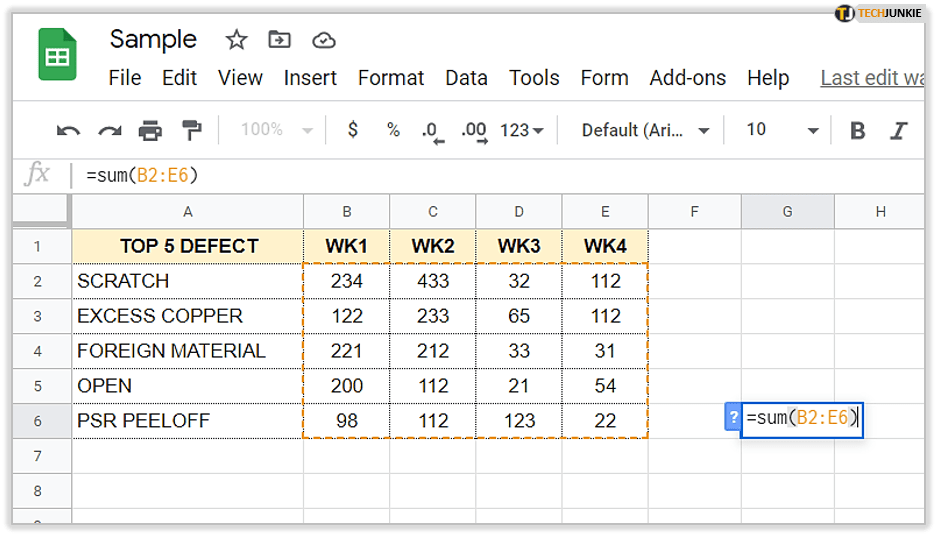
如果您使用的是公式或函数,您可以单击并拖动鼠标到请参阅与该特定范围等效的文本。请注意,如果您实际使用的是函数,则范围选择中的任何空或空白单元格都可能导致 #value 或 #ERROR 消息,因为大量公式不接受空值。如果范围中的值不是特定函数接受的格式,则可能会发生同样的情况。
创建命名范围
有时,声明范围的单元格可能会令人困惑,尤其是当您有多个范围需要处理时。幸运的是,Google Sheets 允许您命名特定范围,以便您知道它们包含的确切数据。如果您的数据库包含数百个甚至数千个数据点,这当然很有用。要创建命名范围,您可以执行以下步骤:
- 在您的 Google 表格项目中,选择您要命名的单元格范围。
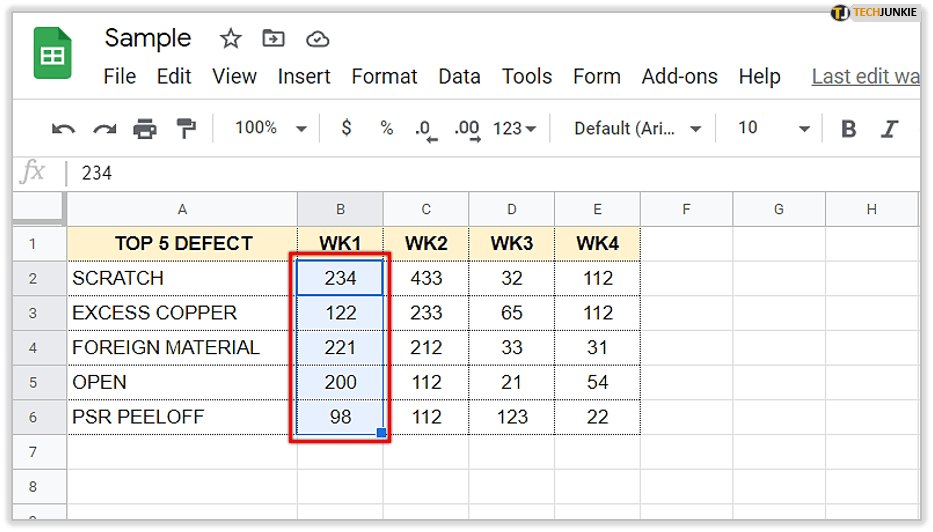
- 在顶部菜单上,单击“数据”。
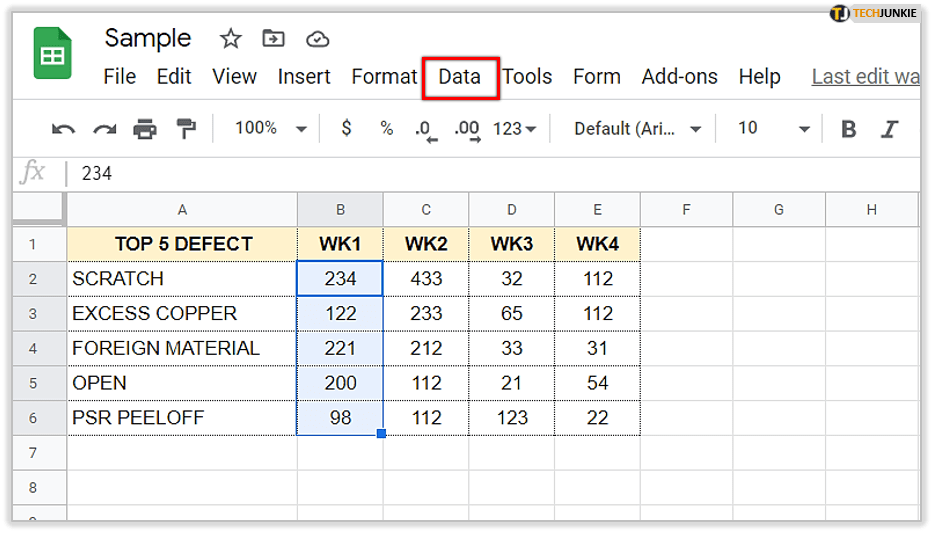
- 从出现的下拉菜单中,找到并点击“命名范围”。
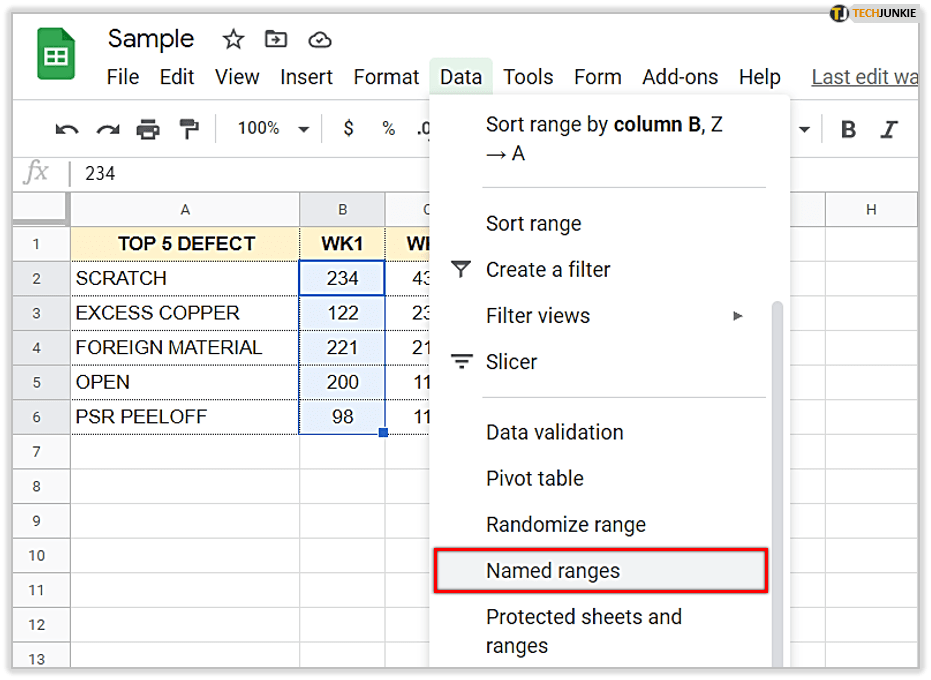
- 在 Google 表格屏幕的右侧,会出现一个新窗口。
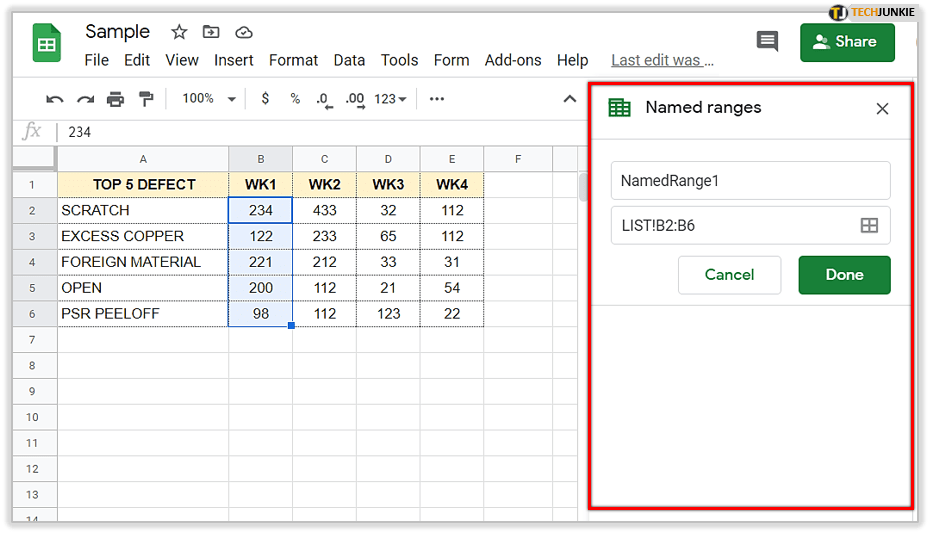
- 第一个文本框是您可以输入所需范围名称的地方。
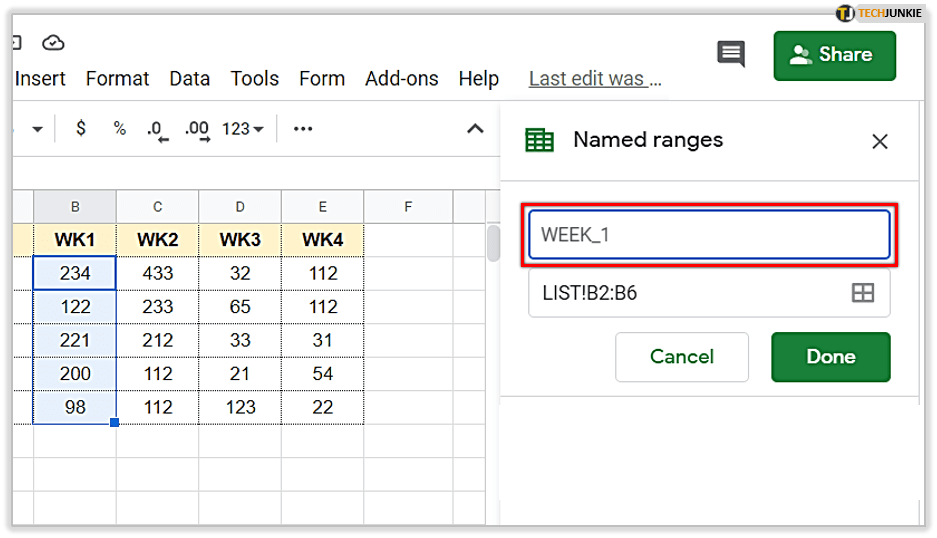
- 第二个文本框将允许您编辑当前选定的范围。
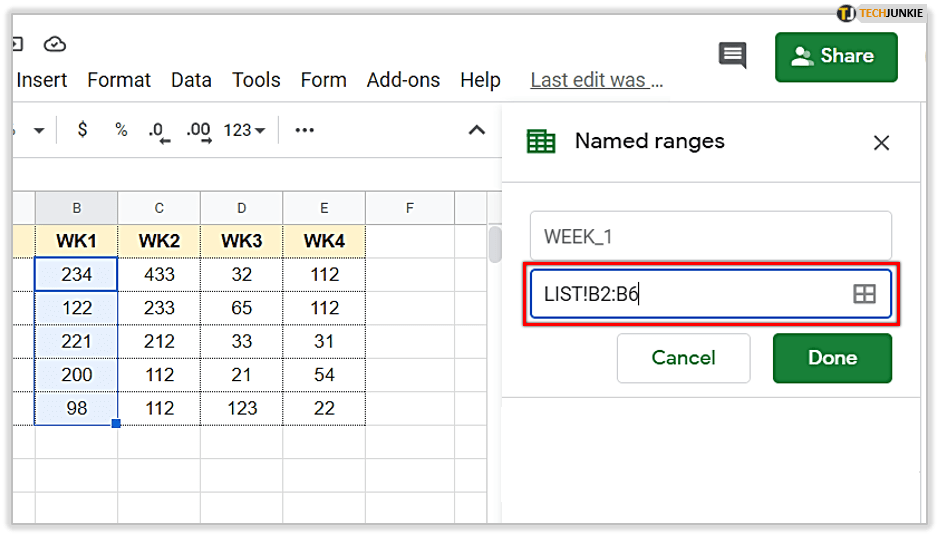
- 完成信息编辑后,点击“完成”。
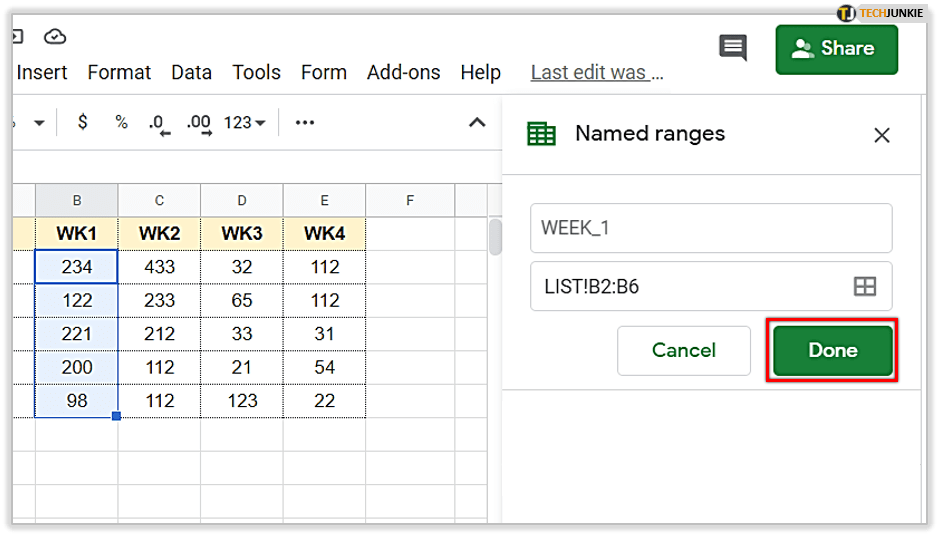
请注意,Google 表格有一些您必须遵守的命名规则。如果不遵守这些规则,您将在命名时遇到错误范围。这些规则是:
- 范围名称只能由数字、字母和下划线组成。使用范围名称时不能使用其他符号。
- A必须使用字母作为范围名称的开头。使用数字作为第一个字符会导致错误。
- 范围名称中不能包含空格。标点也是符号,因为它们是符号未接受。
- 允许的最小名称长度为单个字符。相反,您的范围名称最多可以有 250 个字符。
- 尽管已接受,但与实际名称相似的名称单元格名称可能会导致错误,因为 Google 表格会认为您指的是单元格或范围 o f 细胞。例如,将范围命名为 A1 会导致程序认为您正在尝试调用单元格 A1。
编辑或删除命名范围
如果您已经命名了范围并希望编辑名称或范围本身,请执行以下步骤:
- 打开包含要编辑的命名范围的电子表格项目。
- 点击顶部菜单上的“数据”。
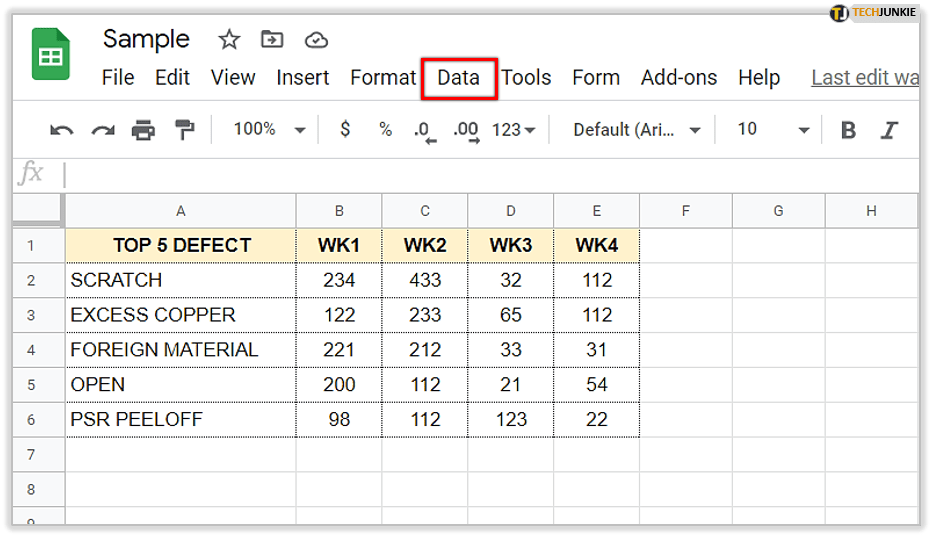
- 向下滚动并从下拉菜单中单击“命名范围”。
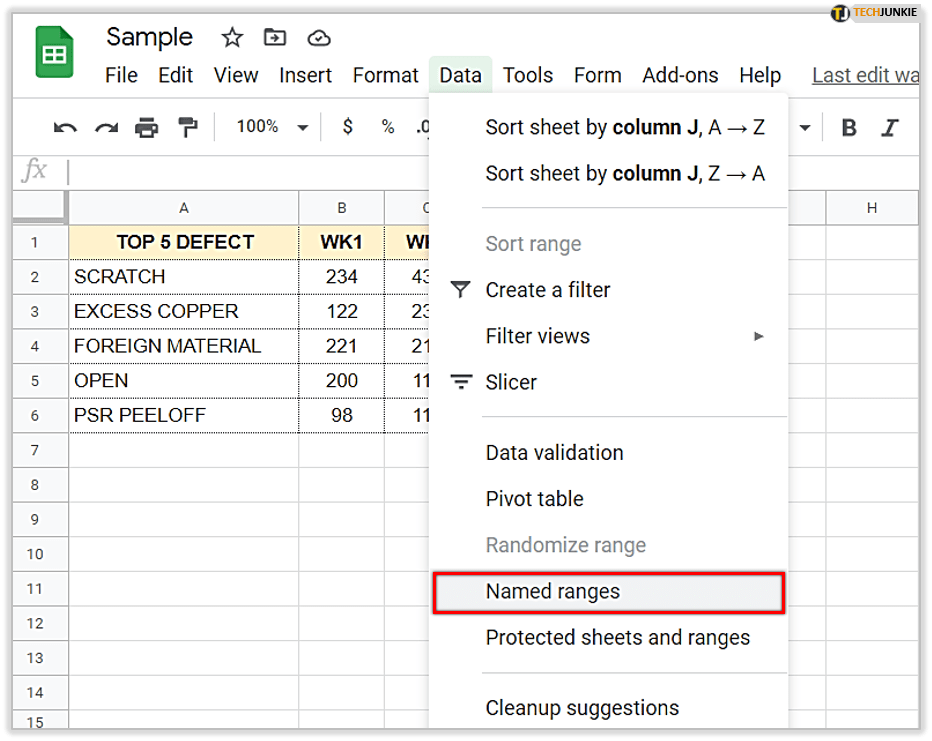
- 在右侧的“命名范围”窗口中,选择要编辑或删除的范围。
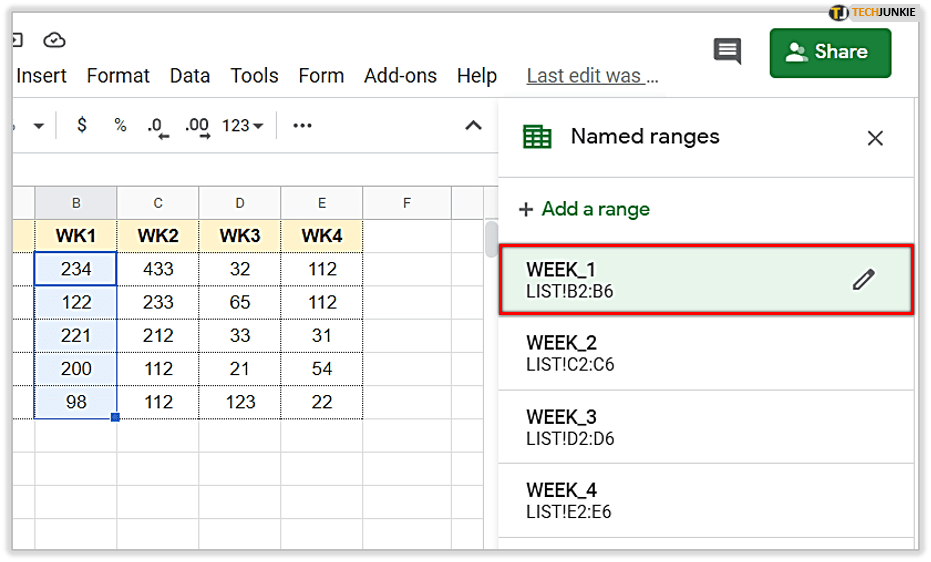
- 单击出现在名称范围右侧的铅笔按钮。
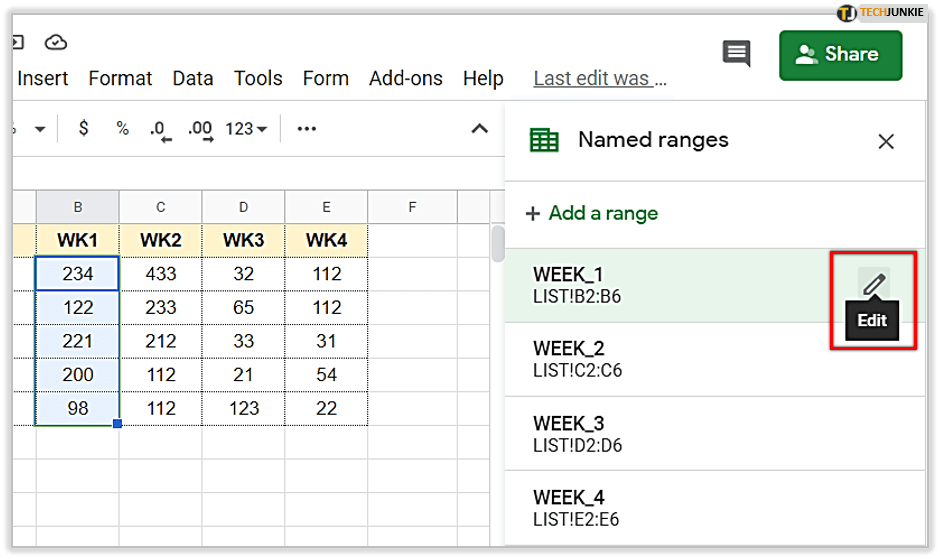
- 如果您想删除范围,请单击范围名称右侧的垃圾桶图标。
- 如果要编辑名称,请在文本框中输入新标题。
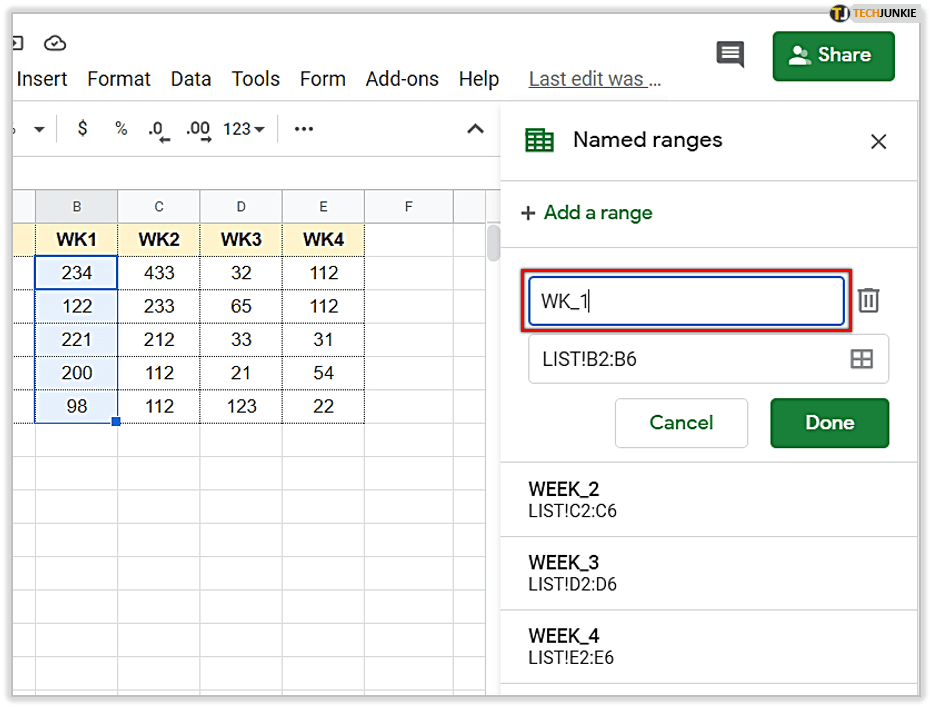
- 如果您想编辑范围本身,请更改第二个文本框中的值,或单击“选择数据范围”按钮通过单击并拖动鼠标来选择范围。完成后,点击确定。
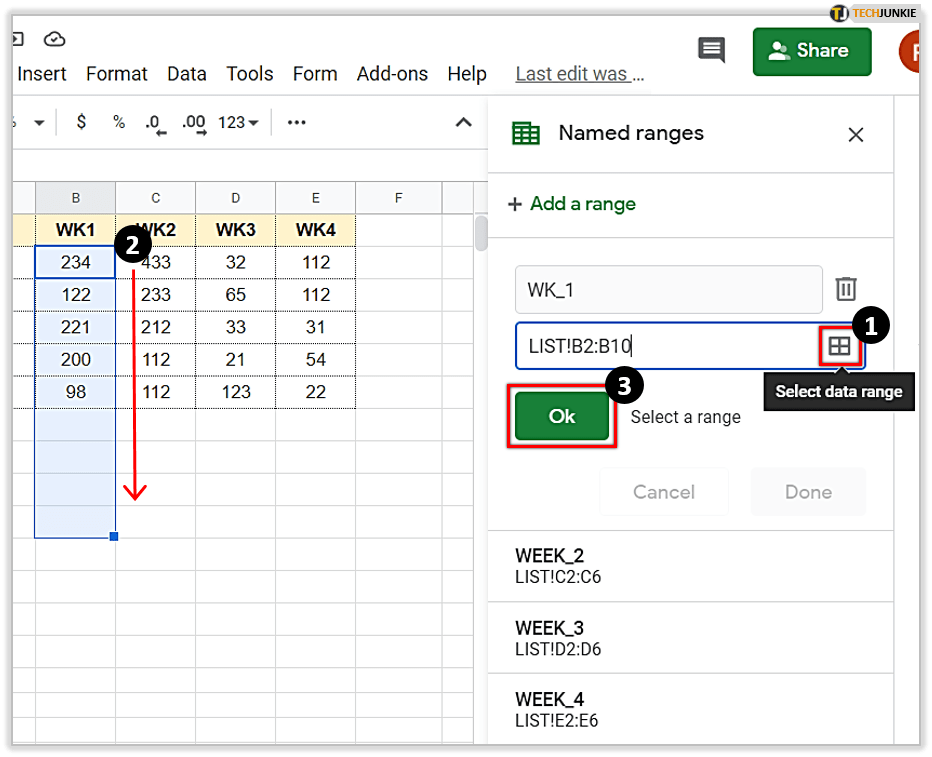
- 完成后,点击“完成”。
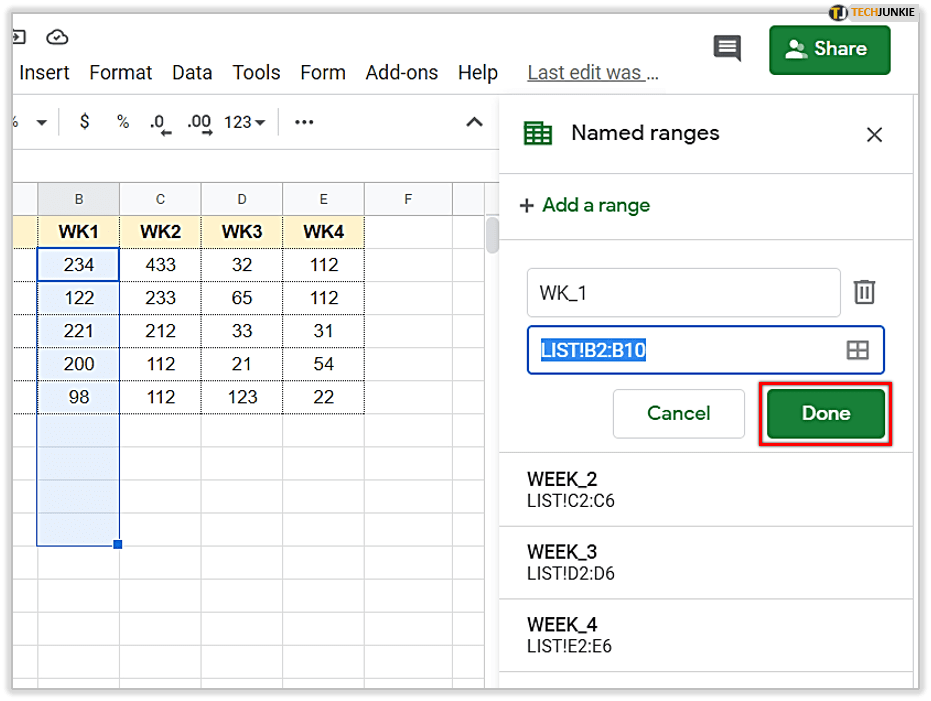
与范围相关的编码命令
电子表格会计中使用的大量常用公式都接受范围作为输入。例如,SUM 函数将添加包含在指定范围内的所有值。顾名思义,AVERAGE 函数会将范围内的值相加,然后除以值的数量。
如果您想查看 Google 表格使用的函数列表,请转到功能列表并按 Ctrl + F,然后输入范围。突出显示的公式,尤其是与数组或数学相关的公式,将接受范围作为输入参数。
使用适当的工具
了解什么是范围以及如何利用它们来发挥您的优势将大有帮助提高电子表格的效率。处理大量数据可以是一个简单的过程只要您有合适的工具可以使用。
我们是否回答了您关于 Google 表格中的范围的问题? 在下面的评论部分分享您的想法。












.png)
0 评论